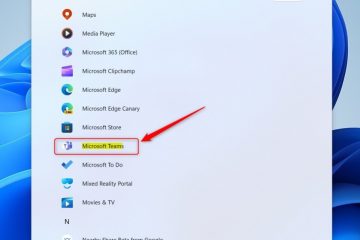この記事では、Windows 11 の新しい Outlook アプリでカレンダーを共有する方法について説明します。
新しい Outlook for Windows は、最新の機能と最新のシンプルなデザインを備え、Exchange ベースの Microsoft 365 をサポートします。
このアプリには、メール署名、外部メール アカウント、不在時の自動返信の設定、メールの並べ替え、購読のサポートなど、多くの機能があります。管理、メール転送、デフォルトの差出人アドレスの設定、メールボックスのバックアップ、閲覧ウィンドウの変更、メッセージの新しいウィンドウの開き、言語翻訳、テキスト予測のオン/オフ、メイン アカウントの切り替えなど。
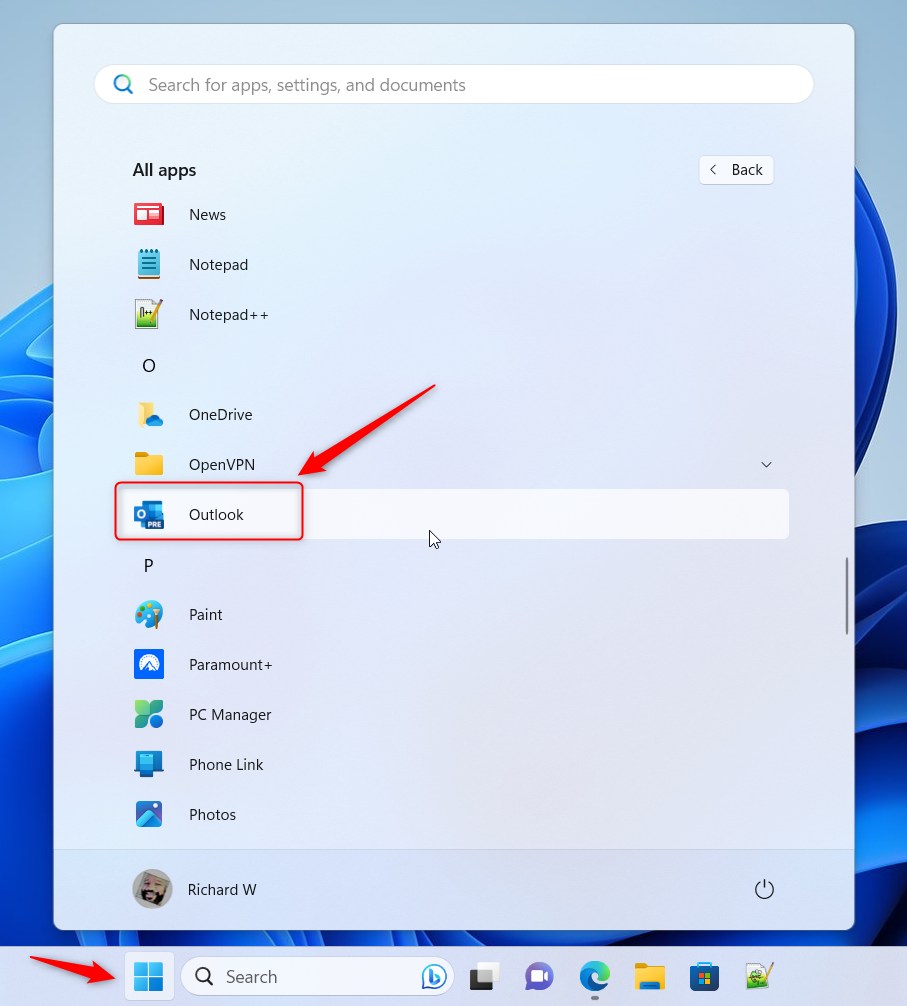
ユーザーは、Outlook の予定表を他の人と共有し、その予定表を表示または編集できるようにするかどうかを選択することもできます。
Outlook で予定表を共有すると、次のことが可能になります。誰かとの会議をスケジュールしたいときにその人の空き状況を確認する必要がある場合や、今後のスケジュールを同僚や友人と共有したい場合など、さまざまな状況で役立ちます。カレンダーを共有すると、他の人が自分のスケジュールを表示したり、許可したアクセス レベルに応じてスケジュールを変更したりできるようになります。
これにより、全員が同じ認識を共有し、スケジュールの競合を避けることができます。
Outlook で予定表を共有する
前述のように、ユーザーは共有できます。 Outlook のカレンダーを他のユーザーと共有し、そのカレンダーを表示または編集できるようにするかどうかを選択します。
その方法は次のとおりです。
まず、Windows 11 で新しい Outlook アプリを開きます。
p>
[スタート]-> [すべてのアプリ]-> [Outlook アプリ] をクリックしてこれを行うことができます。または、スタート メニューの検索ボックスを使用して Outlook を検索し、開きます。
アプリが開いたら、設定 をクリックします。 > ボタン(右上の歯車)をクリックして続行します。
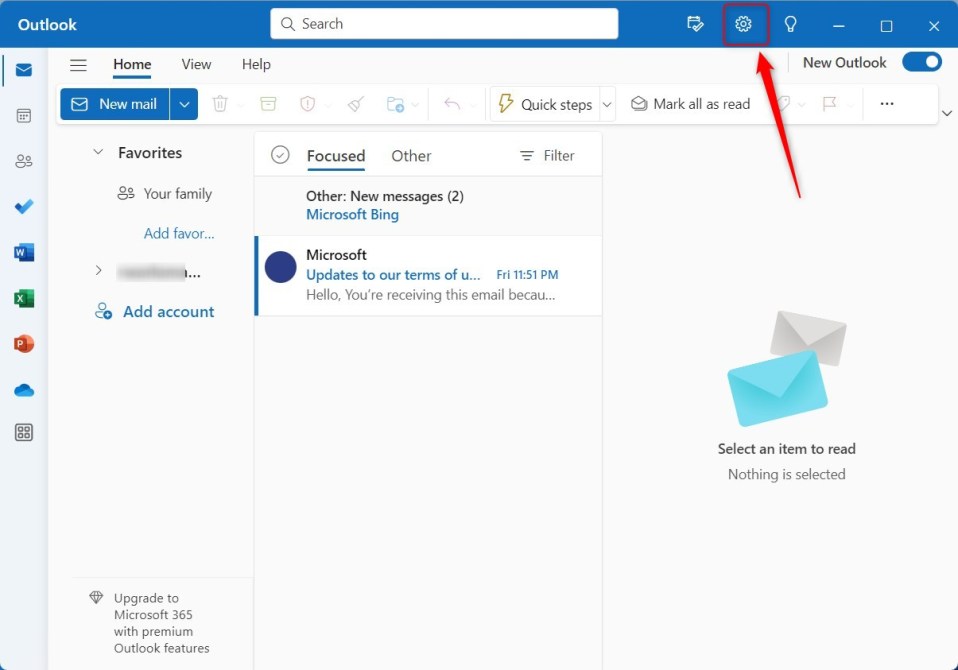
[設定] ページで、[カレンダー] タブをクリックします。左側のサイドバーで [共有カレンダー] を選択します。
次に、Outlook に複数のアカウントがある場合は、メッセージ形式の設定を適用するメール アカウントを選択します。
これは、選択したアカウントにのみ適用されるアカウント レベルの設定です。適用したいアカウントごとにこれを行ってください。
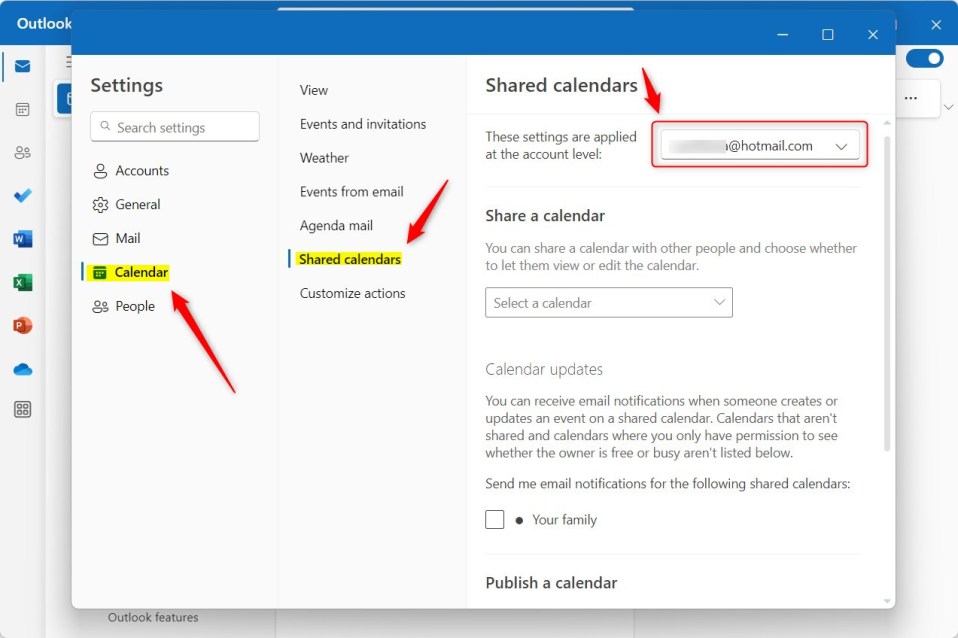
[共有カレンダー] 設定ページの [共有カレンダー] の下にあります。カレンダー」、ドロップダウン キャレットを使用して他のユーザーと共有するカレンダーを選択します。

ポップアップ ウィンドウで次のように入力します。共有したい受信者の電子メール アドレスに入力し、Enter を押します。
次に、領収書で表示できる内容、またはカレンダーで実行できる内容を選択します。
p> すべての詳細を表示できます 編集できます
選択して、電子メールで共有の招待を送信します。許可するアクセス量を選択し、いつでもアクセス設定を変更できます。.
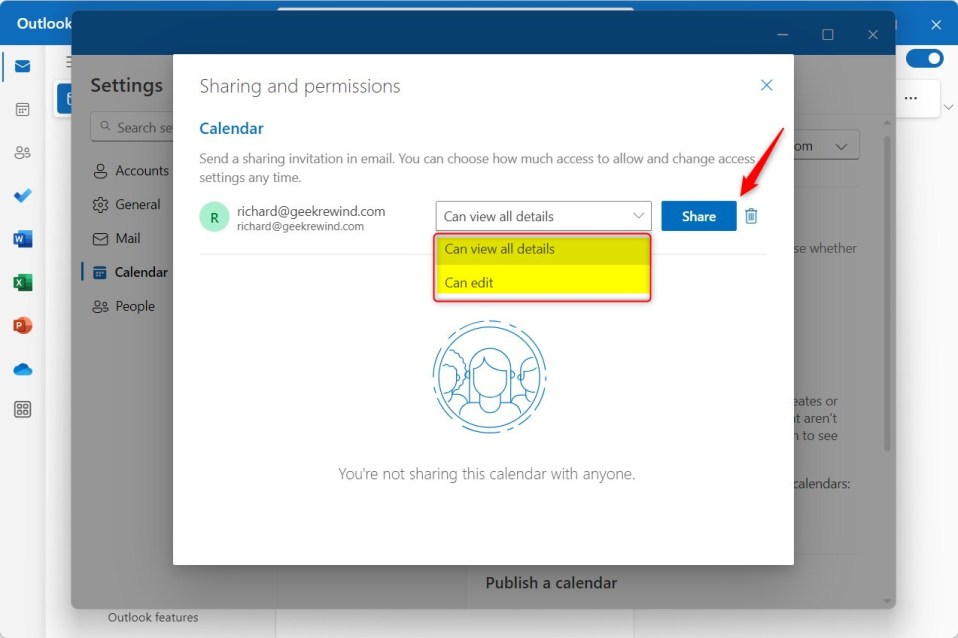
完了したら、[共有] ボタンをクリックして受信者に招待状を送信します。受信者が招待を受け入れると、Outlook カレンダーを表示できるようになります。
カレンダーへのアクセスを変更または削除する
共有カレンダーのアクセス設定を変更する場合は、Outlook に戻ります。設定ペイン。次に、[共有カレンダー] をクリックしてカレンダーを選択します。
次に、ユーザーに付与するアクセス権を変更するか、ゴミ箱の削除をクリックしてカレンダーへのアクセス権を削除します。

これで十分です。
結論:
この投稿では、その方法について説明しました。 Windows 11 の新しい Outlook アプリで予定表を共有するには、上記のエラーを見つけた場合、または何か追加したいことがありましたら、下のコメント フォームをご利用ください。